對Dns進行分析 nslookup工具的使用方法
查詢IP地址
nslookup最簡單的用法就是查詢域名對應的IP地址,包括A記錄和CNAME記錄,如果查到的是CNAME記錄還會返回別名記錄的設定情況。其用法是:
nslookup 域名
以下是A記錄的返回情況。
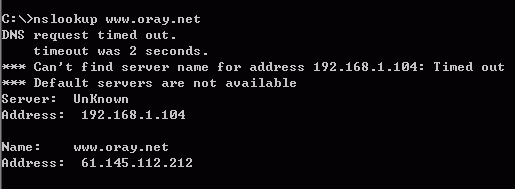
如果目標域名是一個別名記錄(CNAME),nslookup就開始顯示出和ping命令不同的地方了,請看查詢CNAME記錄的結果。由於CNAME和A記錄最後都是活的IP地址,所以一般情況下兩者是等同看待的,命令的格式相同。
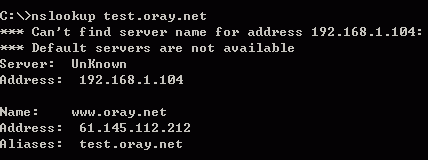
注意這次nslookup返回了三行資訊,前兩行顯示這是一個CNAME記錄,對應的域名和IP地址。最後顯示的就是目標域名, 並註明Alias(別名)。
如果域名不存在會怎樣呢?
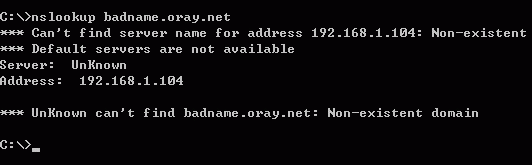
看得懂最後以行的英文嗎,不懂沒關係記住形狀就可以了。如果一個指定型別的域名不存在對應的記錄同樣也是這種結果。
查詢其他型別的域名
前面兩個命令我們沒有加任何引數,所以預設情況下nslookup查詢的是A型別的記錄。如果我們配置了其他型別的記錄希望看到解釋是否正常。這時候ping就無能為力了。比如我們配置了MX記錄,但是郵件伺服器只能發信不能收信,到底是域名解釋問題還是其他的問題Ping命令的檢查只能讓你誤入歧途。nslookup 這時候可以模擬你的其他遇見伺服器進行域名解釋的情況。我們需要在nslookup上加上適當的引數。指定查詢記錄型別的指令格式如下:
nslookup –qt=型別 目標域名
注意qt必須小寫。
型別可以是一下字元,不區分大小寫:
A 地址記錄(Ipv4)
AAAA 地址記錄(Ipv6)
AFSDB Andrew檔案系統資料庫伺服器記錄(不懂)
ATMA ATM地址記錄(不是自動提款機)
CNAME 別名記錄
HINFO 硬體配置記錄,包括CPU、作業系統資訊
ISDN 域名對應的ISDN號碼
MB 存放指定郵箱的伺服器
MG 郵件組記錄
MINFO 郵件組和郵箱的資訊記錄
MR 改名的郵箱記錄
MX 郵件伺服器記錄
NS 名字伺服器記錄
PTR 反向記錄(從IP地址解釋域名)
RP 負責人記錄
RT 路由穿透記錄(不懂)
SRV TCP伺服器資訊記錄(將有大用處)
TXT 域名對應的文字資訊
X25 域名對應的X.25地址記錄
看看oray.net的郵件伺服器記錄吧。
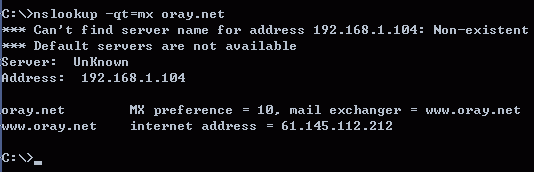
看看,nslookup把伺服器的名稱和地址都給出來了,注意preference就是前面所說的優先順序,該數值越小則優先順序越高。
我再看看名字伺服器記錄是怎麼樣的。
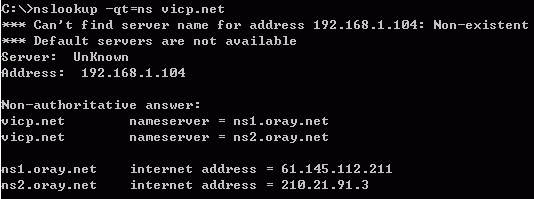
看起來和MX記錄的格式差不多,一般情況下伺服器會同時返回對應的地址。不過也有不返回的情況。
在這裡我希望大家注意一行顯示“Non-suthoritativeanswer:”,這一行在前面的例子中都沒有顯示過。它的出現代表這個結果是從伺服器的快取中得到的。所以提醒你這不是一個授權的答案。前面我們進行的幾次查詢過程中192.168.1.104這臺機器就採用了我們第一篇文章中描述的過程查詢了oray.net的域名。在這個過程中不但快取了www.oray.net、test.oray.net以及oray.net的MX記錄等最終結果。也包括獲取的名字伺服器等中間結果。隱含的查詢了oray.net的NS記錄。後面我們還會介紹這個過程。
指定使用的名字伺服器
在預設情況下nslookup使用的是我們在本機TCP/IP配置中的DNS伺服器進行查詢,但有時候我們需要指定一個特定的伺服器進行查詢試驗。這時候我們不需要更改本機的TCP/IP配置,只要在命令後面加上指定的伺服器IP或者域名就可以了。這個引數在我們對一臺指定伺服器排錯是非常必要的,另外我們可以通過指定伺服器直接查詢授權伺服器的結果避免其他伺服器快取的結果。命令格式如下:
nslookup [-qt=型別] 目標域名 指定的DNS伺服器IP或域名
我們可看看以下的命令結果:
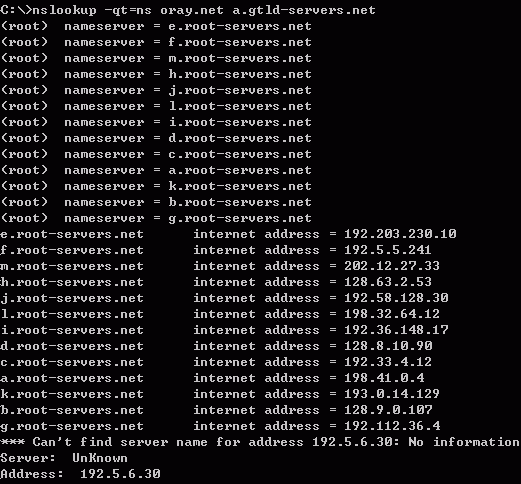
這個命令直接從頂級域名伺服器查詢oray.net的NS記錄。所有的二級域名的NS記錄都存放在頂級域名伺服器中,這是最權威的解釋。注意這次沒有非授權結果的提示。對於二級域名的NS記錄查詢來說這肯定是授權結果。頂級域名伺服器的名稱是a到j.gtld-servers.net共十臺伺服器。(gtld是Global Top Level Domain的縮寫)。當我們修改域名的NS記錄的時候可以通過上述查詢知道修改的結果是不是已經在頂級域名伺服器上生效。不過即使已經生效也可能不能正常解釋,注意我在上一篇文章中提到的快取時間的問題。
那麼到底快取多久呢?
檢查域名的快取時間
檢查域名的快取時間需要我們使用一個新的引數:-d
格式如下:
nslookup –d [其他的引數] 目標域名 [指定的伺服器地址]
請看範例
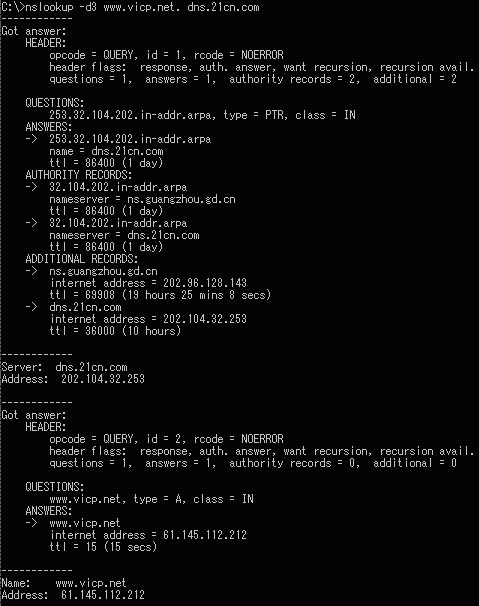
我們忽略其他的看看Got answer後面幾行,包括了一個ttl數值。這個數值就是域名記錄的生存時間。
這種查詢將整個DNS資料包的所有部分都揭示出來,大家可以看到DNS實際上並不是想象中那麼簡單的東西。具體的各部分解釋大家可以去看看相關的標準文件。需要提醒大家的是一定要找到ANSWER:的內容,其他的東西都不是描述最終的結果。上面就不止一個地方又TTL數值。
域名解釋過程的模擬
我們現在來模擬一下一臺DNS伺服器接到一個不是自己管理的域的域名解釋過程。回憶一下第一篇文章的過程:
首先我們會詢問根伺服器,然後根伺服器會讓我們去找對應的頂級伺服器。如果查詢的是oray.net,就會要求我們去找net的伺服器。
看看下面的範例:
這裡我們讓21cn.com的伺服器解釋www.oicp.net的域名,很顯然這臺伺服器不用有這個域,需要詢問根伺服器。一般情況下DNS伺服器會幫我們完成全部的過程。這種解釋方式我們稱之為遞迴解析,為了讓大家看到這個過程我家了一個引數讓21cn.com的伺服器不要這樣做。這個引數是-norecurse。這樣理論上21cn.com會讓我們去問根伺服器,不過由於它已經快取了頂級伺服器的記錄,所以直接返回了管理net的頂級伺服器記錄。實際上大部分的查詢都不需要從根伺服器開始。大家看到了所有的頂級域名伺服器的地址都被返回。
我們隨便選擇一個在進行查詢。
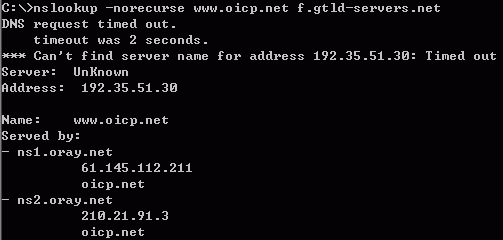
這次頂級伺服器就返回了oicp.net的伺服器地址記錄的。然後我們就向這些記錄之一進行查詢,一定能夠得到答案。可能是一個地址、一個CNAME記錄或者告訴你不存在。
nslookup的命令就介紹到這裡,其實nslookup還有許多其他引數。不過常用的就俄這麼幾個,另外如果大家不喜歡命令列方式的話。還有幾個圖形介面的nslookup功能的工具。不過大家還是需要了解域名解釋都有些什麼才能夠正確使用這些工具。
